Как на планшете настроить yota на
Обновлено: 01.07.2024
Все уже давно привыкли к безлимитному интернету. Многие, наверное, уже и забыли, а кто-то вообще не застал того времени, когда за домашний интернет нужно было платить согласно объёму скачанного трафика. Сейчас подобная ситуация происходит с сотовым интернетом. Постепенно появляются тарифы для неограниченного доступа, но после определённого объёма скачанного трафика скорость уменьшается до минимума. В большинстве случаев клиентам даётся только определённый объём данных.
Оператор Yota — единственный, кто предлагает полностью безлимитные интернет-тарифы. Компания начинала свою деятельность с предоставления связи стандарта WiMax, а в последние несколько лет является полноценным мобильным оператором. Его преимущества — полностью безлимитные тарифы с возможностью выбора максимальной скорости доступа, от которой зависит месячная плата. Несмотря на относительно невысокую популярность и не очень хорошее качество связи, компания имеет своих приверженцев и постоянных абонентов. В связи с этим возникает вопрос относительно настроек и пользования услугами оператора. Рассмотрим, как настроить интернет Yotа и пользоваться им на планшете.
Как подключить и настроить Yota
Первым делом вам понадобится СИМ-карта. Приобрести её можно в салоне связи оператора, заказать на сайте или в мобильном приложении. Процедура активации совершенно простая.

- При выключенном Wi-Fi вставляем СИМ-карту в слот планшета, включаем передачу данных.
Андроид: Настройки — Беспроводные сети — Ещё — Мобильная сеть — Передача данных (или в панели уведомлений активировать соответствующий пункт).
iOS: Настройки — Основные — Сотовые данные — активировать ползунок и включить 3G/LTE.
- Ждём несколько минут. В панели уведомления должно отобразится название оператора и прийти SMS с номером телефона.
- Проверяем установки интернета.
Андроид: Настройки — Беспроводные сети — Ещё — Мобильная сеть — Точки доступа.
iOS: Настройки — Сотовая связь — Сотовые данные.
Если в этом пункте нет точки доступа Yotа, создайте новую. В параметрах пропишите адрес точки доступа internet.yota.
- Качаем приложение из Play Маркета или AppStore и выбираем нужный нам тарифный план. После этого заходим в интернет и проверяем работу.
Если планшет без СИМ-карты
Все предыдущие рекомендации подойдут, если в планшете имеется слот для СИМ-карты. А что делать, если его нет? Вы сможете воспользоваться мобильным роутером, чтобы раздать интернет по Wi-Fi, или же, если планшет поддерживает OTG, мобильным модемом. Для этого нужно:
Мобильный роутер
- Включить устройство и подключить его к компьютеру по кабелю, поставляемому в комплекте. Программное обеспечение установится автоматически.
- Выполнить настройки точки доступа.
- Подключиться к созданной роутером Wi-Fi -сети.
- Запустить браузер и выполнить все инструкции на открывшейся странице.

Мобильный модем

Заключение
Мы описали все возможные варианты того, как настроить и использовать интернет Yotа. Идеально, если ваш планшет будет со слотом для СИМ-карты, так как далеко не каждый Андроид-планшет имеет поддержку OTG для подключения модема, а iPad не имеет её вообще. В таком случае вы сможете воспользоваться мобильным роутером.
А вы пользуетесь Yotа для доступа в интернет? Поделитесь своими впечатлениями о его работе в комментариях.

Как настроить Yota на планшете и использовать безлимитный интернет для социальных сетей на полную, мы расскажем в нашей статье. Использование скоростного доступа к интернету от Yota на планшете – отличный вариант. Как правило, настройка Yota на планшете выполняется автоматически – никаких самостоятельных манипуляций производить не требуется. Достаточно вставить сим-карту в слот, включить планшетный компьютер, подождать.
Интересно отметить, что сим-карты не имеют изначального номера, как у других операторов связи. Поэтому номер присваивается ей в процессе активации, на что требуется определенное время.
Как только на дисплее отобразиться название мобильного оператора, то можно говорить об удачной регистрации в сети. Важно сразу проверить возможность подключения гаджета к сетям стандартом 4G\3G\2G – соответствующий значок будет в верхней части экрана. Если ничего такого не появилось даже спустя некоторое время, то это будет говорить об определенных сложностях для абонента, так как настроить интернет Yota на планшете в этом случае придется самостоятельно.
Как выполнить настройки самому?
С учетом того, что планшетные компьютеры могут работать под управлением различных операционных систем, процесс настройки будет немного отличаться в каждой ОС:
На Андроид
Если это Андроид,то порядок действий будет следующим:
- нужно зайти в меню «Настройки», выбрать раздел «Беспроводные сети»,





- Вписать в пустую графу «internet.yota», оставив остальные графы нетронутыми.

На ipad
Перед тем как настроить Йоту на планшете iPad, нужно убедиться в том, что гаджет поддерживает работу в сети 4G.
- Процесс здесь похожий: заходим в меню «Настройки», выбираем пункт «Сотовые данные»,



- в графе APN прописываем то же, что и в случае с Андроид- «internet.Yota», оставляя пустые поля незаполненными.

- Для устройств, работающих с Windows Phone, настройки интернета Йота на планшете выполняются в соответствующем меню, где нужно выбрать пункт «Точка доступа», далее – «Добавить» и прописать то же, что и раньше.
Мобильный интернет от Йота - хороший вариант для пользования социальными сетями, почтой и другими необходимыми ресурсами на смартфонах и планшетах. Большинство устройств на Android и iOS сами распознают установленную SIM-карту и получают настройки от оператора. Но учитывая разнообразие производителей и моделей гаджетов, иногда у пользователя возникают вопросы, как настроить Йоту на планшете, если автоматическая настройка все же не сработала.
Как настроить Yota на планшете?
Сим-карты оператора Йота изначально не имеют номера: он присваивается при активации. Поэтому после установки симки в планшет необходимо подождать некоторое время до окончания этого процесса: как итог, пользователь должен увидеть на экране наименование оператора связи и значок 3G (2G, 4G - зависит от покрытия). Это будет означать, что точка доступа уже определилась в автоматическом режиме, и теперь осталось выбрать условия подключения и активировать карту.
Чтобы гаджет мог корректно распознать SIM-карту и получить настройки от Йоты, нужно убедиться, что ему разрешена передача данных по мобильной сети. Для Андроид-устройств это делается так:
- зайти в настройки планшета;
- выбрать «Беспроводные сети» и перевести переключатель «Передача данных» в активное положение;
- выбрать «Еще» - «Мобильные сети» - «Точки доступа (APN);
- убедиться, что в строке «Имя» прописано «Yota», а в «APN» - «internet.yota»;
- если этих данных нет - выбрать «Создать точку доступа» и вписать их вручную;
- остальные строки оставить без изменений.

Настройки для планшета под управлением iOS будут отличаться только наименованием пунктов меню: в общих настройках найти «Настройки APN», проверить наименование оператора или добавить точку доступа и вписать ее параметры вручную.
Для Windows Phone пункт «Точка доступа» обнаруживается прямо в меню «Настройки». Действия те же: включить передачу данных и вписать имя точки доступа internet yota, если оно не прописалось автоматически. Дождаться состояния точки «Активно», после этого перезагрузить планшет и приступать к активации услуги.
Активация с приложением
Это самый простой вариант, но он подойдет только тем, у кого на момент настройки Yota есть доступ в интернет по Wi-Fi. Нужно скачать в Play Market (или AppStore - для iOS-устройств) фирменное приложение Yota и установить его на планшет.
Теперь можно вставить в планшет SIM-карту, предварительно убедившись, что ее размеры совпадают с размером слота. Если нет - карточку можно обрезать или заменить в офисе оператора. Имя и адрес точки после установки симки пропишется автоматически. Если появится запрос на использование данных в роуминге, можно соглашаться: Yota не имеет привязки к региону регистрации карты.
При первом же запуске приложение попросит выбрать тарифный пакет из списка доступных, а после оплаты данного пакета произойдет активация SIM-карты. Это будет означать, что доступ к интернету получен.

Активация без приложения
При невозможности подключиться к интернету (а значит, и скачать приложение) активацию карты можно произвести вручную. Это делается с помощью USSD-команд. Перед вводом команды нужно убедиться, что SIM-карта Йота вставлена, а на экране появилось наименование оператора и значок интернета.
Что делать, если планшет без сим-карты?
Некоторые модели мобильных гаджетов не оснащены радиомодулем, подразумевающим возможность установки SIM-карты. Тем не менее подключить Ета на планшет и пользоваться мобильным интернетом можно и в этом случае, но только при условии приобретения дополнительного оборудования.
Мобильный роутер
Мобильный роутер от Yota представляет собой устройство, принимающее мобильный интернет с помощью SIM-карты и раздающее его по собственной сети Wi-Fi, к которой можно подключить сколько угодно мобильных устройств.
Сначала роутер нужно подключить к компьютеру, чтобы выбрать параметры настройки APN и активировать симку. Кабель для подключения поставляется в комплекте роутера, программное обеспечение устанавливается автоматически при первом подключении.

Роутер создает собственную Wi-Fi сеть, подключившись к которой, нужно открыть браузер и выполнить предоставленные оператором инструкции. После необходимых настроек роутер получит доступ в интернет и сможет раздать его по Wi-Fi всем подключившимся гаджетам.
Мобильный модем
Если планшет оснащен разъемом для OTG-кабеля, есть еще 1 вариант для подключения к интернету - мобильный модем. Это устройство представляет собой отдельный радиомодуль, в который можно вставить SIM-карту и настроить на планшете 3G Йота.
Минус этого варианта в том, что можно подключить только 1 устройство. Но если планшет имеет функцию собственной точки доступа Wi-Fi, то можно будет создать сеть, к которой смогут подключиться еще несколько смартфонов или планшетов.
Первоначальная настройка и подключение модема Yota также производится с помощью компьютера, а ее порядок таков:
- зайти в личный кабинет на сайте Yota и активировать возможность использования мобильного модема;
- подключить устройство к компьютеру и дождаться автоматической установки драйвера;
- перевести в режим «Только модем»;
- включить и настроить точку доступа.
После этого можно подключать модем к планшету с помощью OTG-кабеля. Дальнейшие действия по активации карты будут аналогичны вышеописанным: установка приложения, выбор тарифа и т.д.

Не так давно появившийся оператор сотовой связи Йота очень популярен среди абонентов. Для выхода в интернет компанией предлагается несколько тарифных планов, но самым выгодным и привлекательным считается тариф для планшетных ПК.
Преимущества
Операторы сотовой связи предлагают своим клиентам массу привлекательных тарифных планов. Но все они рассчитаны на то, что полным безлимитным интернетом могут пользоваться только владельцы смартфонов. Что касается остальных устройств, то для них созданы тарифы с ежемесячной оплатой и ограниченным трафиком. Но сей оператор изменил представление о мобильном интернете. В планшете интернет Yota можно использовать без каких-либо ограничений на всей территории Российской Федерации.

Тарифы интернета Yota
Владельцам планшетов компанией Йота предлагается единый тарифный план с различными условиями подключения.
Абонент, исходя из своих предпочтений, может выбрать один из следующих периодов тарификации:
- День – клиент получает доступ к сети на 24 часа. За такую услугу требуется заплатить 50 рублей. Оплата списывается если, была зафиксирована попытка выхода в интернет.
- Месяц – доступ предоставляется на 30 дней, стоимость составляет 500 рублей за месяц. Установленный тариф можно продлять.
- Год – за 3600 рублей пользоваться услугами связи можно в течение календарного года.
Подключая один из выше перечисленных тарифов, абонент может пользоваться услугами без ограничений по скорости и лимиту. Подключать и изменять тариф можно используя официальное приложение компании.

Настройка Йота для разных планшетов
Но прежде чем задаваться вопросом, как же настроить Yota на планшете, сперва нужно приобрести сим-карту этого оператора. Обязательно стоит уточнить, что сим карта приобретается для планшета. Если заранее установить официальное приложение, то сделать заказ на симку можно через него и ознакомиться с подробной информацией, как подключить услуги связи. Приложение можно скачать бесплатно в любом магазине для Андроид и IOS. Данная программа понадобиться на протяжении всего времени пользования услугами связи Йота. После того как сим-карта будет приобретена ее нужно вставить в устройство, на которое должна будет прийти подробная инструкция о том как настроить интернет. Если интернет не настроился автоматически, настраивать его потребуется вручную.
Samsung
Для настройки планшетов Самсунг понадобиться войти в пункт настройки, где отыскать надпись «Еще» выбрав которую требуется перейти в «Мобильную сеть», потом в Точку доступа. Создаем или изменяем ее, вписывая имя « YOTA », APN « internet.yota ». Все остальные пункты требуется оставить пустыми.
Для Apple iPad параметры немного отличаются. Выполнить нужно следующее:
- в настройках выбрать Сотовая связь;
- в сотовых данных внести APN « internet.yota ».
Остальные поля в планшете айпад остаются пустыми.

Irbis
Если устройство работает с Windows Phone, то настройки происходят в следующем порядке:
- выполняется вход в меню;
- выбирается пункт «Точка доступа»;
- затем «Добавить»;
- прописывается APN « internet.yota ».
В каждом из этих ОС после ввода данных нужно выполнить перезагрузку устройства. Также требуется скачать официальное приложение, в котором пользователь будет выбирать тарифный план.
Проблемы и их решение
Настройки для Йота являются достаточно простыми. Иногда у клиентов возникает проблема в том, что после автоматических настроек связь все равно не работает. В таком случае нужно ввести все параметры вручную, скачать приложение и выполнить подключение к сети.
Операционная система Android — одна из самых распространенных на планете. Ей пользуется абсолютное большинство людей на самых разных смартфонах и планшетах. Касается это и России. Часто, когда человек становится абонентом какой-либо сотовой сети, ему нужно настроить все необходимые параметры для нормальной работы связи и мобильного интернета.
Операционная система Андроид в зависимости от версии и прошивки позволяет вручную настроить множество сетевых параметров. Такие самостоятельные действия нужно выполнять и пользователям оператора Yota. Сегодня будет рассказано, как настроить интернет на Yota на Андроид, как подключить модем от Йота к смартфону и какие при этом могут возникнуть трудности.

Как настроить Yota на Android
Бывает так, что после покупки карточки и вставки ее в телефон новому абоненту не приходит письмо, которое содержит настройки интернета Йота на Андроид. В этом случае необходимо самостоятельно сконфигурировать свой смартфон. Сам процесс не сильно, но отличается в зависимости от моделей телефонов и их марок.
Первоначальная настройка оператора
Письмо должно приходить автоматически и запускать все необходимые настройки самостоятельно. Для этого должна произойти регистрация телефона в сотовой сети. Если сигнал 4G будет слабым, то процесс нарушится. Именно поэтому при первой конфигурации следует устанавливать режим сети для работы в 3G, а для особо отдаленных местностей и регионов — в 2G.
Настройка мобильного интернета
Прежде чем начать, нужно получить карточку, которая будет подходить к выбранному устройству: SIM-карты для смартфонов не могут быть использованы на планшете и наоборот. Если подбор карты удачный, то нужно выполнить следующие действия:
- Перейти в настройки смартфона из основного меню;
- Найти там параметры «Мобильной сети» или «Мобильный интернет»;
- В них найти «Точку доступа» и кликнуть по ней для конфигурирования;
- Создать точку доступа Yota и прописать APN: internet.yota с именем yota;
- Сохранить все изменения.
Важно! Если после этого появится надпись «Тип APN не задан», то нужно в поле написать значение «default».
Сразу после этого в Мобильной сети должен включиться роуминг и следует перезагрузить устройство. В трее появятся значки подключения по 3G/4G. Бывает и так, что все вышеперечисленные действия не приводят к появлению интернета. Тогда следует перейти в параметры и найти там Точку доступа. Далее происходит сбор ее настроек и добавляется новая точка доступа APN. Важно, чтобы на счету была положительная сумма, иначе подключить услугу мобильного интернета не удастся никаким способом.
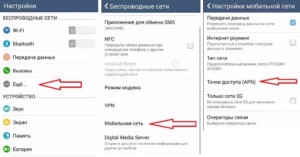
Точка доступа Yota Wi-Fi на Андроид
Возможно не только получение, но и раздача беспроводного интернета. Для этого создается точка доступа на самом смартфоне:
- Перейти в Параметры — Мобильная сеть;
- Выбрать «Точка доступа»;
- Включить Wifi на телефоне;
- Создать точку доступа с именем и паролем.
Таким же образом вводятся настройки, которые характерны для модема. Стоит сказать, что оператор отслеживает такие действия и искусственно ограничивает скорость интернета при создании точки доступа. Происходит это путем распознавания повышенного потребления трафика и подключений через устройство с сим-картой оператора. Блокировку можно снять, если активировать дополнительную услугу, разрешающую это делать.

Получение настроек при подключении
Все современные смартфоны имеют возможность получить установки и конфигурации от оператора по интернету и ММС. Это облегчает использование гаджета. Автоматический интернет и ММС будут доступны, если выполняются следующие условия:
- Куплена новая сим-карта. Которая не использовалась ранее. Все настройки будут пересланы оператором связи в автоматическом виде при регистрации в сети;
- Сим-карта старая, но была установлена в другой телефон, который ее не «видел» до этого момента и для него она считается новой. Вследствие этого также предоставляется доступ к сети и интернету автоматически.
Комбинаций, которые можно набрать для сброса настроек, — нет. Если письмо не пришло автоматически, то придется все выполнять самостоятельно.
Настройка в ручном режиме
Не стоит пугаться ручной настройки интернета Yota на Андроид, ведь с ней справится даже неопытный пользователь телефона. Для получения доступа в сеть на ОС Андроид (Самсунг, Дехр, Асус и другие телефоны) выполняются следующие действия:
- Включается передача данных на телефоне. Сделать это можно в Параметрах Android устройства в разделе «Мобильный интернет» или «Мобильная сеть»;
- Создается новая точка доступа APN с именем и методом шифрования, которые требуется задать самостоятельно;
- Выполняется перезагрузка устройства для активации внесенных изменений.
Важно! Для всех операционных систем процесс будет немного разным, и это стоит понимать. Универсальных решений этой проблемы нет. Более того, для устройств iPhone или Windows Phone действия также будут немного другими.

Подключение MMS
Вместе с настройкой интернета пользователь часто конфигурирует свои смартфоны на получение ММС, поэтому данная информация будет очень кстати. Инструкция выглядит следующим образом:
После выполнения всех этих шагов следует сохранить все изменения и выполнить перезагрузку телефона. После включения устройство сможет принимать и отправлять медифайлы.
Возможные трудности
Если телефон вышел из зоны покрытия сети, то он может отключиться от созданной точки доступа. Восстановить этот параметр можно переходом в режим «Только 2G» и его отключением или перезагрузкой гаджета.
Обход ограничений функциональных возможностей оператора
Чаще всего ограничение на использование смартфона в качестве точки доступа осуществляется оператором с помощью редактирования специальных TTL пакетов. В интернете или Play Market можно найти специальный класс программ, способный обойти запрет на раздачу интернет-трафика. У пользователя должны быть root права суперпользователя, чтобы пользоваться таким софтом.
Одними из популярных и проверенных программ стали TTL Editor и Normal tethering unlocker. Они помогают разблокировать возможность пользоваться смартфоном в качестве точки доступа в нормальном режиме без ограничений: скачать файлы или смотреть видео-контент высокого качества.
Читайте также:

